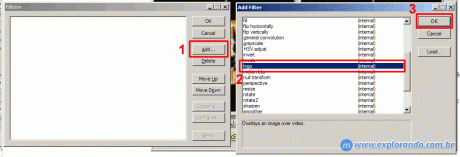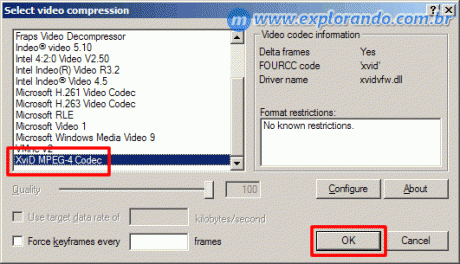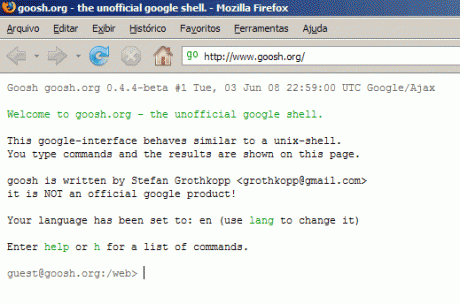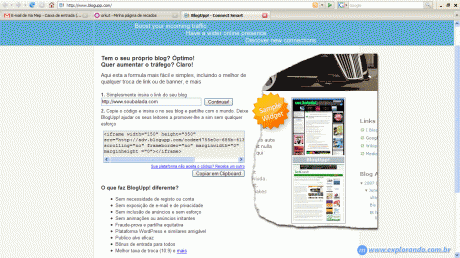Como colocar uma faixa ou marca d'água em vídeos (crédito, site, logo, etc)
por Marcos Elias
Se você fez um vídeo e pretende publicar na web, muitas vezes pode querer inserir seu site ou seu nome nele, ou simplesmente um logotipo nos cantos.
Para isso precisará de um editor ou "processador" de vídeos. Dá para fazer com o VirtualDub, um ótimo editor de vídeos gratuito. Ele vem com um filtro chamado "logo", que permite adicionar uma imagem fixa sobre o vídeo. Dá até para colocar uma marca d'água, como aquelas que as emissoras de TV colocam nos cantos.
Baixe o VirtualDub em:
Ele não precisa instalar, roda direto. Abra o vídeo desejado nele (pelo menu "File > Open Video File").
Saiba que o VirtualDub só trabalha com arquivos AVI e MPEG (mesmo usando diferentes codecs). Se o víde não for AVI nem MPEG, primeiro você deverá usar algum software conversor.
Com o vídeo aberto, clique no menu "Video > Filters". Na janela que será aberta, clique em "Add" e selecione o item chamado "logo":
Ao dar OK, aparecerá a tela de configuração do logo. Crie uma imagem no seu programa preferido, de preferência em Bitmap (formato não comprimido e de alta qualidade; deixe o trabalho de compressão por conta do VirtualDub posteriormente). O tamanho dela depende do que você quer. Se for uma faixa embaixo do vídeo, ou no topo, crie uma com a mesma largura do vídeo, ou aproximada (a largura do vídeo talvez você possa ver em algum programa reprodutor de vídeo, ou mais fácil, na aba "Resumo" da tela das propriedades do arquivo, pelo Windows). Se pretende um logotipo quadrado nos cantos, escolha um tamanho como 32x32, 50x50, 100x100, etc.
Se quiser deixar a imagem transparente, role o controle deslizante "Opacity" ("Opacidade"). Clique em "Show preview" para ver, você pode avançar o vídeo também e ver como ficaria:
Nota: para gerar transparência apenas em uma área da imagem, não adianta usar GIF ou PNG com fundo transparente. Você deverá usar uma imagem com uma camada transparente, cuja criação foge ao objetivo deste artigo (dá para fazer com o Photoshop, e outros editores também). Se você usar uma imagem normal e mandar usar transparência, ela poderá ficar com as bordas serrilhadas, ficando feio e diferente do que ocorre nas emissoras de TV ou sites da web.
Feche com o OK, e depois dê OK novamente na tela dos filtros. Depois de adicionado, se você quiser modificar as configurações desse filtro, vá ao menu "Video > Filters" e dê um duplo clique no filtro que já existirá.
Para salvar o vídeo, você deverá escolher um formato de codificação. Apesar de o VirtualDub só salvar em AVI, você deve escolher o codec, dentre os instalados no seu PC. Para isso, vá ao menu "Video > Compression", e escolha:
Recomendo o XviD, "concorrente" do DivX e que comprime bem, oferecendo ótimas taxas de compressão e qualidade. Você pode clicar no botão "Configure" para alterar alguns parâmetros e otimizar a compressão, mas não vou abordar isso agora pois fugiria do tema. Normalmente as opções padrões bastam.
Você pode usar outros codecs que tiver instalado, assim como pode instalar o XviD a partir do xvid.org se não tiver (é raro não ter, já que muitos vídeos baixados usam esse formato, que inclusive é open source).
Definida a compressão, basta salvar. Clique em "File > Save as AVI".
A velocidade do salvamento dependerá do poder do seu computador. Em micros atuais é normal o salvamento em XviD com as configurações padrões ocorrer em tempo "mais do que real" - hehe, digo, mais rapidamente do que o percurso do tempo do vídeo inteiro. Vai depender da complexidade gráfica do vídeo, do tamanho do mesmo (em pixels, por largura e altura), das propriedades do codec selecionadas manualmente, etc.
Depois de gerado o vídeo, pronto, você pode fechar o VirtualDub. Se quiser editar o mesmo vídeo no futuro, com as mesmas configurações, salve o arquivo de processamento do VirtualDub, em "File > Save processing settings...", caso contrário quando você reabrir o VirtualDub, terá que aplicar o filtro novamente. Normalmente isso não interessa tanto, só em projetos maiores com vários filtros aplicados, onde escolher todos cada vez que abrir o vídeo pode ser penoso.
Aproveitando sobre vídeos, publiquei no GdH ontem uma dica de como criar e embutir legendas em vídeos.
Goosh: Interface de linha de comando para o Google
por Marcos Elias
Rapidinho: www.goosh.org
Uma interface de linha de comando para... O Google!
Não é oficial, mas é bem curioso. Lembra o tema CLI para Wordpress, bacana também, onde para ler as postagens do blog tem que digitar comandos, e toda a navegação é feita via linha de comando no navegador.
O funcionamento do Goosh (com dois "o" e .org) parece legal, bem feito (no tema CLI que falei para Wordpress, dava uns pasu no Ajax da forma que foi usado, pelo menos quando testei).
Firefox Download Day 2008: Baixe o Firefox 3 no dia do lançamento
por Marcos Elias
Para os fãs do Firefox... Se ainda não conhece, leia aqui um texto que escrevi sobre ele :)
O Firefox quer bater um record de downloads no lançamento da versão 3.0. O programa mais baixado do mundo, num só dia.
O dia será no lançamento da versão 3.0 final (data ainda não divulgada).
O pessoal interessado pode se inscrever em:
http://www.spreadfirefox.com/en-US/worldrecord/
Vários países marcam presença com muitos usuários cadastrados, no momento tem quase 50 mil do Brasil. Basta indicar seu e-mail e o país :)
E claro, chegando o dia, baixar o novo Firefox.
A Mozilla usa alguns meios "sociais" para divulgar sua marca e o Firefox. Em 2004, no lançamento do Firefox 1.0, com dinheiro arrecadado por doações de fãs ela publicou um anúncio de duas páginas inteiras no New York Times:
Veja aqui a divulgação da imagem acima, e se quiser baixe ela em PDF.
Outro feito interessante foi marcar o logo do Firefox (a rapozinha enrolada no globo) numa plantação nos EUA. Veja aqui uma imagem aérea no Google Maps :)
BlogUpp: novo meio de divulgação mútua de sites/blogs
por Marcos Elias
Eu teria postado esse texto ontem, se não tivesse acabado a força... (energia elétrica). Estou enrolando muito para comprar um no-break, hehe. Graças ao meu Mep Texto (editor de textos puro) com seu backup paranóia, consegui recuperar o texto quase na íntegra!!! Afinal o arquivo ainda não tinha sido salvo...
Esses dias vi numa propaganda na rede AdSense em um site net afora um site interessante, pelo menos o conceito: BlogUpp.
Ele é para troca de banners/links entre sites, com ratio 10:9 (a cada 10 exibições no seu site, você ganha 9 do seu nos sites dos outros membros). Diferentemente de uma troca de links em texto puro (com ou sem nofollow) ou banners tradicionais (como 468x60, 120x60, etc), ele exibe dois sites em miniatura. Ao passar o mouse sobre uma miniatura, é exibido o texto (ou o começo dele) do primeiro artigo do site em questão (pego da entrada RSS mais recente). Veja:
É interessante que não precisa cadastro, nem nada: basta informar a URL do seu site e pegar o código para colocar na sua página. É super amigável ao Wordpress, mas pode ser usado com qualquer página (especialmente se tiver um feed RSS incluso).
Dependendo do desenho da sua página inicial, o retorno pode ser bom, já que ele será bem atrativo :)
Por enquanto é muito usado em sites em inglês - o que fará com que seu site apareça em sites em inglês, e que sites em inglês apareçam nas propagandas no seu. É ruim porque não se teria acesso nem divulgação qualificada (direcionada), mas conforme mais gente for usando, fica melhor. Tomara que no futuro eles usem alguma classificação quanto ao idioma ou categorias.
Acesse em:
Um lado ruim (muuuito ruim, dependendo do caso)... É que se alguém cadastrar um site pornográfico (ou impróprio) na rede, ele passará a ser exibido nos sites dos membros - até que alguém de lá remova o conteúdo.
Contas Premium do RapidShare
Este post é uma Publicidade / Indicação comercial
Cansado de passar pelos gatinhos no RapidShare? Você baixa muita coisa, não agüenta mais? Mesmo com algumas técnicas para burlar o RapidShare, nem sempre funciona como as pessoas gostariam.
O melhor a fazer seria comprar uma conta premium, que é válida por um tempo limitado. Com ela você faz downloads à vontade, sem espera! E seus arquivos não são apagados nunca (* enquanto você for associado premium).
Com a conta premium você baixa sem precisar passar pelo CAPTCHA, não tem espera de tempo. É permitido fazer downloads simultâneos (tudo vai depender da velocidade da sua conexão e do espaço em disco no seu HD). O link para download é direto, o que permite o uso de gerenciadores de download, inclusive com a possibilidade de retomar downloads interrompidos.
Você pode comprar uma conta premium no site CONTASPREMIUM.com.br, a primeira revenda autorizada de contas do RAPIDSHARE.com no Brasil (note que é o rapidshare.COM, não o .DE). Você pode comprovar isso na página de revendedores autorizados do RapidShare.
Os planos são:
- Conta válida por 1 mês - R$ 35,00 (apenas R$ 1,16 por dia)
- Conta válida por 3 meses - R$ 85,00 (R$ 0,94 por dia)
- Conta válida por 6 meses - R$ 155,00 (R$ 0,86 por dia)
- Conta premium de 1 ano - R$ 275,00 (R$ 0,76 por dia)
NOTA: consulte aqui os preços atualizados, pois podem aumentar ou diminuir de acordo com alguns fatores.
Acesse o site contaspremium.com.br para mais informações.
Você pode pagar por depósito ou transferência em vários bancos.
* Nota: há alguns limites. Atualmente são:
1) Você pode efetuar 25GB de download nos últimos 5 dias. Em outras palavras, você pode efetuar 5Gb de download todos os dias. Por exemplo, se você fizer 15Gb hoje e 10Gb amanhã, você só poderá fazer download depois de três dias, porque você ultrapassou o limite de 25Gb nos últimos 5 dias. 25 GB = 25.000.000.000 Bytes.
2) Seus arquivos serão deletados se sua conta for deletada. No entanto, o limite de espaço é de 20GB (20.000.000.000 bytes) por conta premium, caso você exceda esse limite por 48 horas, sua conta será marcada como conta XXL, que terá os arquivos com mais de 90 dias sem download deletados automáticos.